Excel表格内怎么换行?
时间:2020-09-06 21:00:09
作者:重庆seo小潘
来源:
使用Excel时,若是在某个单元格中输入内容太多或者是超出这个单元格的时候,它不够显示或者会超出了这个单元格,这不符合要求,想要让超出的内容换行显示,那么Excel表格中怎么换行呢?下面本篇文章就来给大家介绍一下Excel表格内进行换行的方法,希望对你们
使用Excel时,若是在某个单元格中输入内容太多或者是超出这个单元格的时候,它不够显示或者会超出了这个单元格,这不符合要求,想要让超出的内容换行显示,那么Excel表格中怎么换行呢?下面本篇文章就来给大家介绍一下Excel表格内进行换行的方法,希望对你们有所帮助。

打开需要使用的Excel文件;然后在打开的Excel单元格中输入内容,当输入的内容太多时,它会超出这个单元格,显示不正常了。
下面就来介绍Excel表格内进行换行的方法:
方法一:使用组合键“Alt + Enter”打破一行
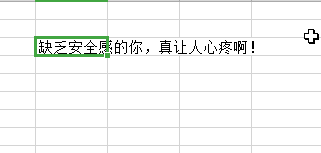
方法二:设置自动换行
1、选中需要自动换行的单元格也可以全选,然后鼠标右击,在出现的菜单中点击【设置单元格格式】选项。
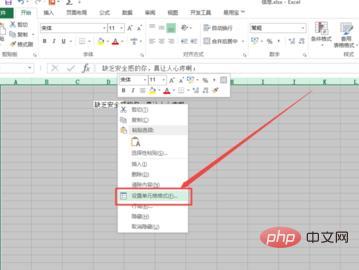
2、然后在打开的【设置单元格格式】小窗口中点击【对齐】选项;在打开的选项页面中可以看到一个文本控制的选项,它的下面有个【自动换行】的选项。
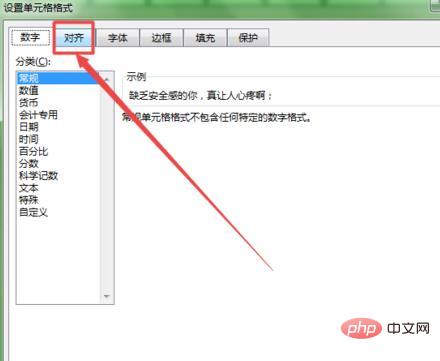
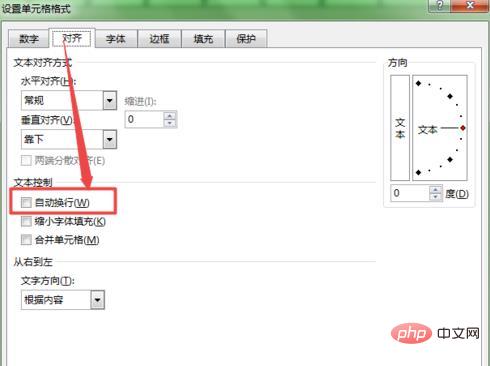
3、然后将【自动换行】前面框中的勾勾上,然后点击右下角的【确定】按钮。
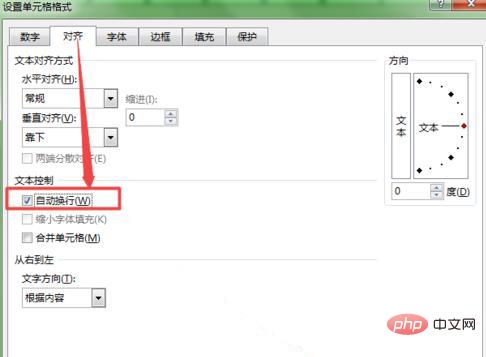
这个时候,回到单元格中,就可以看到刚才超出的内容,会自动换行了,也正常显示了。

更多excel相关技术知识,请访问excel使用入门教程栏目学习!以上就是Excel表格内怎么换行?的详细内容,更多请关注小潘博客其它相关文章!


